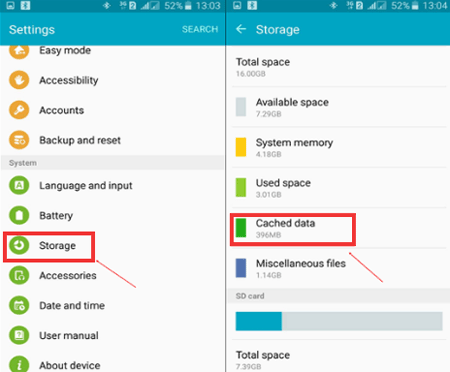
El caché es básicamente un directorio temporal que utiliza el sistema para descargar los archivos temporales necesarios para instalar la aplicación. El sistema operativo Android en realidad usa particiones para organizar archivos y carpetas, una de las cuales se utiliza para el almacenamiento en caché del sistema. Es bien sabido que todas las aplicaciones instaladas usan cachés para que sean más rápidos de usar, y borrar las particiones de caché generalmente no tiene un impacto notable en el usuario final. Por lo tanto, si su dispositivo está lleno de memoria y está casi en su nivel más alto, borrar el caché puede aumentar el espacio de almacenamiento disponible en el dispositivo.
En este artículo, compartiremos tres soluciones simples para permitirle borrar la partición de caché de Android, utilizando la aplicación Configuración, el modo de recuperación de Android y el software profesional de borrado de datos de Android.
Solución 1. Limpie la partición de caché en Android usando la aplicación Configuración
De todos modos, aquí es donde debería buscar borrar la partición de caché en el dispositivo Android desde la configuración. Simplemente continúe con los pasos a continuación.
Paso 1. Desde la pantalla de inicio de su teléfono Android, navegue hasta el Ajustes aplicación
Paso 2. Desplácese hacia abajo en la página Configuración para encontrar el Almacenamiento pestaña. Ábralo y vaya a la parte inferior de la pantalla para tocar el Datos en caché pestaña.
Paso 3. Presione la pestaña Datos en caché y una ventana emergente aparecerá para eliminarla. Simplemente seleccione la opción Aceptar para confirmar el proceso de eliminación.
Después de eso, todos sus datos en caché y archivos temporales se borrarán completamente de su dispositivo Android. Tenga en cuenta que algunas versiones del sistema operativo Android no le permitirán eliminar la memoria caché de esta manera.
La gente también lee:
Cómo eliminar el historial de Skype en Android
Cómo borrar completamente la tarjeta SIM de Android
Solución 2. Eliminar la partición de caché en Android usando el modo de recuperación de Android
Eliminar la partición de caché de Android utilizando el modo de recuperación de Android, eliminará la partición total sin borrar el caché en sí. Creo que este método es mucho mejor que la primera solución porque esto borrará los archivos de caché completos y hará que su dispositivo Android funcione mejor. Simplemente siga los pasos a continuación.
Paso 1. Apagar tu teléfono Android.
Paso 2. Reinicie su dispositivo Android en modo de recuperación:
* Para los teléfonos Samsung, puede presionar y mantener Volumen + + Bixby (o botón de inicio) + Fuerza botones juntos.
* Para la mayoría de los dispositivos Android, debe presionar el Volumen + + Fuerza botón.
* Si los pasos no funcionan en su dispositivo Android, puede conectarse en línea para encontrar el método adecuado para convertir su dispositivo Android en modo de recuperación.
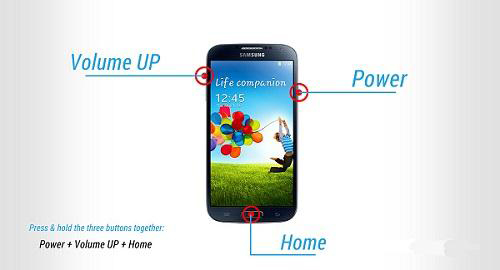
Paso 3. Una vez que vea, hay una marca de exclamación en la pantalla de Android muerta, debe lanzar el Fuerza botón pero continúa presionando el Volumen botón hasta que aparezca el logotipo de Android. Si libera ambos botones simultáneamente, no se preocupe, puede presionar y presionar el volumen botón y fuerza Botón nuevamente y cuando vea que aparece la pantalla de recuperación de Android, puede lanzar ambos botones.
Paso 4. Ha ingresado con éxito el modo de recuperación de Android. Ahora, deberías usar el Volumen hacia abajo botón para elegir la opción de «borrar la partición de caché«Y usa Fuerza botón para seleccionarlo.
Paso 5. Se le preguntará si está seguro borrar el cachésolo haga clic en «Sí«Para confirmarlo y esperar a que termine el reinicio.
Paso 6. Después de todos los pasos anteriores, volverá a la pantalla de recuperación de Android. Ahora, puede elegir la opción de Sistema de reinicio Para reiniciar el dispositivo Android.
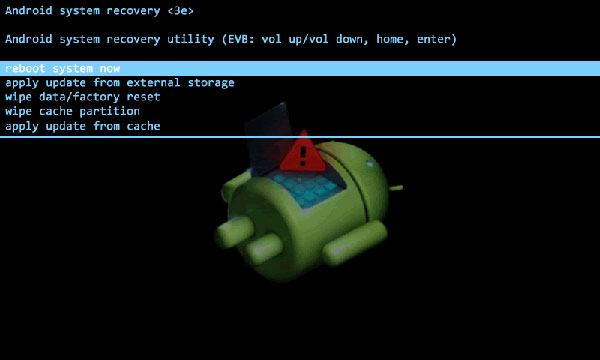
Solución 3. Borrar la partición de caché en Android usando el borrador de datos de Android
Las dos formas anteriores de borrar la partición de caché en Android en realidad no pueden eliminar archivos para siempre y esos archivos eliminados aún se pueden recuperar con algunos programas profesionales de recuperación de datos de Android. Si desea eliminar datos en el teléfono/tableta Android de forma permanente, puede obtener soporte del Limpiador de datos de Android. El software puede escanear y eliminar todos los archivos de caché de todas las marcas de dispositivos Android como Motorola, HTC, LG, Samsung, Sony, etc. El borrado realizado por el limpiador de datos Android es 100% permanente y nadie puede recuperar los datos eliminados. Es muy adecuado para aquellos que desean revender o donar sus dispositivos.
Puede descargar el software y luego seguir los siguientes pasos para comenzar el proceso de borrar la partición de caché en su Android.
Paso 1. Instale y inicie el limpiador de datos de Android
Instale el limpiador de datos de Android en su computadora y ejecutelo. Conecte el dispositivo Android a su computadora con su cable USB. E instalar el Conector mobilego en su dispositivo según lo solicitado y luego verá una interfaz como esta.
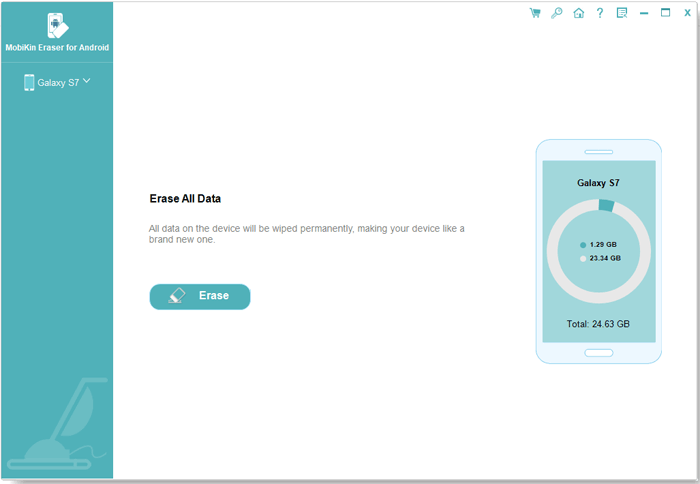
Paso 2. Elija el modo de limpieza correcto
See also: Cómo Borrar el Caché en Android (Todos los Dispositivos y Versiones del SO)
Luego seleccione el modo para limpiar los archivos TEMP en Android. Simplemente seleccione el Borrar todos los datos modo para continuar.
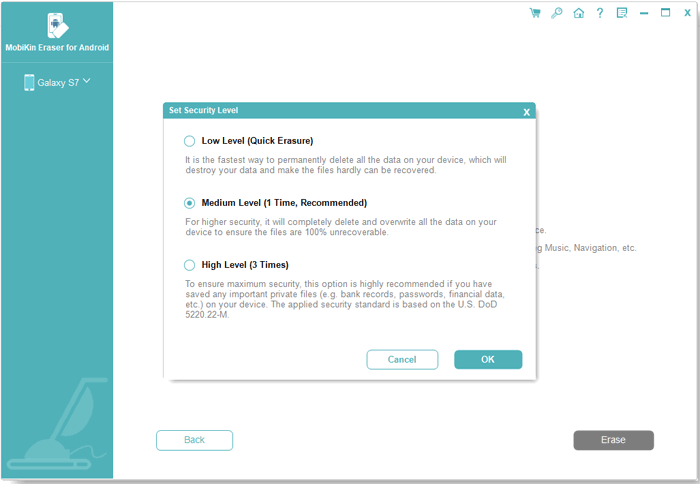
Paso 3. Comience a borrar la partición de caché de Android
Verá una nueva ventana, solo ingrese al «borrar«En el cuadro para confirmar su acción y haga clic en el Borrar ahora Botón Finalmente para borrar la partición de caché desde su dispositivo Android.
Prima:
Con este artículo, debe tener una comprensión clara de la partición de caché de Android. De hecho, este es un proceso muy simple para borrar el espacio ocupado por archivos de caché innecesarios en el dispositivo. Entre los tres métodos discutidos anteriormente, el método más fácil y seguro es, por supuesto, utilizar el borrador profesional de datos de Android. No presenta ningún riesgo para el dispositivo y proporciona a los usuarios un proceso con un solo clic. Borrar el caché no evita que se use ninguna aplicación.
Por lo tanto, debe prestar mucha atención a las condiciones de almacenamiento en la configuración del sistema y borrar periódicamente el caché. Espero que la información sobre la limpieza de la partición de caché de Android mencionada en este artículo realmente lo ayude.
